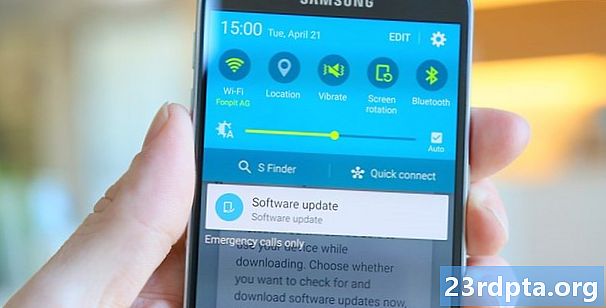Садржај
- Моја Самсунг Галаки С10 батерија се троши брже него иначе
- Мој Самсунг Галаки С10 се не пуни, шта могу учинити?
- Добивам грешку откривену влагу Галаки С10, шта то значи?
- Мој Самсунг Галаки С10 стално се рестартује насумично
- Мој Самсунг Галаки С10 се неће укључити (искључити) - шта могу да учиним?
- Мој Самсунг Галаки С10 се не пуни брзо - шта није у реду и како то могу да поправим?
- Проблеми са повезивањем Самсунг Галаки С10
- Не могу да се повежем са својом Ви-Фи мрежом са својим Галаки С10
- Мој Самсунг Галаки С10 има проблема са блуетоотх-ом, шта да радим?
- Остали проблеми са хардвером Самсунг Галаки С10 са којима се можете сусрести
- Имате проблема са Самсунг Галаки С10 скенером отиска прста на екрану?
- Како да решите проблеме Галаки С10 Лифт да се пробуди?
- Како поново покренути или фабрички ресетовати свој Галаки С10
- Искористите максимум из свог Галаки С10 помоћу ових савета, трикова и упутстава


Моја Самсунг Галаки С10 батерија се троши брже него иначе
Галаки С10 поседује батерију од 3,400мАх, која би вам требало да издржи до целог дана на једном пуњењу, уз нормално коришћење. Међутим, ако откријете да се батерија на телефону брже троши, проблем може бити са једном или више апликација које би се могле радити у позадини и на тај начин испразнити трошак телефона.
Срећом, Галаки С10 има једноставан начин да видите које апликације највише користе вашу батерију. Ево како да га пронађете:
- Прво додирните Подешавања.
- Затим се померите до Одржавање уређаја опцију и додирните је
- Затим се померите до Батерија избор и додирните на.
- На крају, дођите до Потрошња батерије избор и тапните на њега.
Требали бисте видети листу функција телефона и апликација које троше вашу батерију. Ако је на вашем телефону инсталирана апликација која показује да троши батерију већом брзином, могуће је да нешто није у реду. Прво бисмо проверили апликације да видимо да ли постоје ажурирања. Ако све друго не успе, можда бисте желели да деинсталирате апликацију и покушате да пронађете алтернативу.
Ако употреба батерије не показује очигледне грешке у апликацији, можда бисте требали размотрити фабричку поновну инсталацију. Иако је ово нека врста нуклеарне опције, изненадили бисте се колико пута може решити проблем када изгледа да ништа друго није учинило трик.
Мој Самсунг Галаки С10 се не пуни, шта могу учинити?

Значи ваш Самсунг Галаки С10 се не пуни? Постоји неколико проблема који би се могли појавити - ваш уређај може потпуно одбијати пуњење или се може једноставно полако пунити; понекад тако споро да заправо користи снагу брже него што је добија.
- Испробајте други извор напајања. То може изгледати као стварно блесава ствар, али понекад претпостављамо да наши телефони имају проблем када је заиста кривица за новчаник! То је прво што бисмо проверили.
- Проверите да ли се ваш телефон уопште пуни. Апликација Ампере може да вам каже да ли наплаћујете трошкове, чак и ако је тако споро да није довољно да направите сок за телефон. Ако вам је мало трошкова, покушајте да искључите телефон, јер то може помоћи док не набавите нове каблове.
- Проверите кабл за пуњење и зидни адаптер. Ако имате резервни, искључите кабл и зидни пуњач телефона. Ако немате резерв, питајте пријатеља или га купите (задржите рачун за случај да га касније морате вратити!)
Ако ниједан од ових савета није дао никакве резултате, погледајте наш општи водич за невоље за пуњење телефона. Ако ни тамо ништа не помаже, ваш сљедећи улог је да га преузмете за поправку или замјену гаранције.
Добивам грешку откривену влагу Галаки С10, шта то значи?
Очигледан разлог ове грешке је тај што је Самсунг Галаки С10 открио влагу у УСБ Ц прикључку.
Ако сте недавно имали телефон у води, ова грешка можда не изненађује. У овом случају Галаки С10 је открио да је мало воде ушло у луку. Једноставно пуштање телефона да се осуши често ће решити овај проблем.
Обично ће се мали комадићи воде сушити сами за неколико сати, али желите да убрзате ствари? Ево неколико савета за сушење мокрог телефона. Иако је овај водич намењен телефонима који нису водоотпорни, већина савета ће се ипак применити.
Шта ако недавно нисте имали Самсунг Галаки С10 у води?
Постоје и други могући узроци грешке у откривању влаге изван очигледних:
- Ваш телефон би могао да сакупи мале трагове влаге, посебно ако живите у влажном окружењу. У овом случају, следите горње савете за сушење телефона.
- Сам УСБ кабл је могао да сакупи влагу или се некако навлажи. У том случају или покушајте да осушите кабл или га једноставно замените.
- Ваш кабл може бити неисправан. Неисправан кабл може потенцијално да створи лажно позитивну грешку, поново само размените кабл да бисте видели да ли то решава проблем.
- УСБ порт вашег телефона може бити прљав. Напади гомиле (прљавштина итд.) Могу узроковати грешку. Узмите малу крпу и нежно очистите око ивица.
Ако ништа од горе наведеног не реши ваш проблем, покушајте да поново покренете телефон. Понекад је једноставно поновно покретање трик. Ако и даље имате проблема или напуните потпуно нуклеарни телефон и ресетујте телефон или га узмите да бисте га сервисирали.
Мој Самсунг Галаки С10 стално се рестартује насумично

Ако се ваш Самсунг Галаки С10 и даље рестартује насумично, постоји неколико могућих узрока проблема. То може бити проблем са софтвером, било ако нешто није у реду са ОС-ом или нелегалном апликацијом која узрокује пустош. Нажалост, то може бити и проблем са хардвером. Ово последње значи да ће вам телефон требати сервисирати.
Да бисте проверили могуће узроке софтвера, препоручујемо следеће кораке:
- Поново покрените телефон. Ако се поново покрене, самостално покретање не би требало да реши проблем, али остаћете изненађени.
- Такође препоручујемо да испробате „присилно поновно покретање“, што је попут данашњег еквивалента извлачења и поновног стављања батерије. Да бисте то учинили, мораћете да притиснете и држите тастере за јачину звука и напајање око 10 секунди. .
- Ако то не успије, покушајте да покренете телефон у сигурни режим. Ако се телефон понаша у овом режиму, то значи да је крива апликација.
- Ако ништа друго није радило, време је да престанете радити нуклеарни телефон и ресетујете телефон.
У овој фази сте учинили све што можете. Ако и даље имате проблема, време је да пошаљете телефон на поправак.
Мој Самсунг Галаки С10 се неће укључити (искључити) - шта могу да учиним?
Не паничарите! Иако ваш ум вероватно иде у најгори случај (хардверски квар), то није увек тачно. Без обзира да ли се Галаки С10 неће искључити или је укључен, али неће реаговати, ваш први корак би требао бити тешко ресетовање.
- Притисните и задржите дугме за напајање и тастер за јачину звука 30 секунди.
- Покушајте да укључите телефон.
- Ако се не укључи одмах, покушајте да се наплатите сат времена. За овај корак топло препоручујемо коришћење оригиналног пуњача.
У многим случајевима ово је све што је потребно да бисте решили проблем. Ако је батерија вашег телефона потпуно мртва, можда ће вам требати једноставно да се пуни преко ноћи. Ако и даље не ради ујутро, време је да донесете телефон на сервис.
Мој Самсунг Галаки С10 се не пуни брзо - шта није у реду и како то могу да поправим?
Ваш Самсунг Галаки С10 пуни се, али чини се да треба дуже него што би требало. Сви телефони Галаки С10 подржавају функцију брзог пуњења која би требало убрзати време потребно за пуњење батерије. Ако вам се то догоди, шта није у реду са вашим Галаки С10 и како можете омогућити брзо пуњење на телефону?
Функција брзог пуњења Галаки С10 делује само ако је екран искључен или ако је цео паметни телефон искључен. Проверите да ли сте искључили екран или искључили телефон у потпуности пре него што започнете пуњење Галаки С10.
Ако сте искључили екран телефона или сам телефон и открили да функција за брзо пуњење Галаки С10 и даље не ради, можете покушати још неколико ствари.
1. Проверите да ли кабл за пуњење који сте укључили у телефон такође подржава функцију брзог пуњења. Стандардни пуњач за батерију неће радити уз подршку за брзо пуњење.
2. Такође можете да будете сигурни да је функција за брзо пуњење заиста укључена у Галаки С10. Да бисте видели да ли ради, отворите апликацију Подешавања, а затим дођите до опције Девице Царе. Додирните је, а затим идите на избор батерије. Додирните је, а затим идите на избор Више опција. Додирните је, а затим идите на Подешавања и коначно додирните опцију Активирај брзо пуњење ако већ није одабрана.
Имајте на уму да се опција брзог пуњења не може активирати или деактивирати док се Галаки С10 телефон налази усред пуњења.
На крају, ако мислите да се Галаки С10 и даље не пуни тако брзо као што сте мислили, имајте на уму да ако је температура ван телефона виша или ако се сам загреје, то би могло утицати на брзину пуњења.
Проблеми са повезивањем Самсунг Галаки С10
Не могу да се повежем са својом Ви-Фи мрежом са својим Галаки С10
Када се желите повезати с кућном интернетском мрежом или ако путујете и желите се повезати с јавном приступном точком, понекад можете имати проблема са повезивањем с Ви-Фи мрежом. Постоји неколико једноставних и лаких метода за испробавање ако наиђете на такве проблеме.
- Искључите уређај и усмјеривач на најмање десет секунди, а затим их вратите натраг и покушајте поново везу.
- Иди наПодешавања> Уштеда енергије и осигурајте да је ова опција искључена.
- Користите Ви-Фи анализатор да проверите колико је канал препун и пребаците се на бољу опцију.
- Заборавите Ви-Фи везу тако што ћете отићи наПодешавања> Ви-Фи и дуго додирните жељену везу, а затим одаберите „Заборави“. Поново унесите детаље и покушајте поново.
- Веома је могуће да је ваш проблем сада решен.
Ниси урадио посао? Ево још неколико ствари које треба покушати:
- Уверите се да имате исправну лозинку. Чини се очигледним, али понекад наши проблеми могу бити једноставни као и погрешна лозинка.
- Провјерите повезивање на мрежу с другим уређајем. Ако други уређај ради исправно, покушајте да поново покренете телефон. Ако то не реши, можда бисте требали размотрити ресетирање фабрике на свој уређај.
- Покушајте да искључите напајање на Ви-Фи рутер, сачекајте 30 секунди или поново и поново га укључите. Ако то не успије, једноставно можете ресетирати Ви-Фи рутер.
Мој Самсунг Галаки С10 има проблема са блуетоотх-ом, шта да радим?
Ако се бавите проблемима Блуетоотх везе Блуетоотх, као што су синхронизација са звучницима или звуком вашег аутомобила, уобичајени начин да то поправите је само да искључите Блуетоотх опцију на свом телефону, а затим је поново укључите. Такође можете поновити Блуетоотх упаривање између Галаки С10 и уређаја на који желите да се повежете у случају да метода не ради.
Да бисте обрисали Блуетоотх поставке, идите на Подешавања> Блуетоотх и уклоните све уређаје које желите да поново синхронизујете.
Остали проблеми са хардвером Самсунг Галаки С10 са којима се можете сусрести
Постоје и други проблеми у које бисте могли наићи на оне који се не уклапају ни у једну од горе наведених категорија:
Имате проблема са Самсунг Галаки С10 скенером отиска прста на екрану?

Једна од највећих новости у Самсунг Галаки С10 је ултразвучни сензор отиска на екрану, који је доступан и на Самсунг Галаки С10 Плус. Компанија је такође одлучила да инсталира пластични заштитни екран за те телефоне како би скенер отиска прста могао да се заштити од огреботина које би му могле да спрече рад.
Самсунг је већ објавио ажурирање за Галаки С10 које би, између осталог, требало да побољша употребу сензора отиска прста на дисплеју. Ако и даље имате проблема са скенером након ажурирања, једна ствар коју можете да урадите је да само уклоните унапред примењени заштитни екран да бисте видели да ли то функционише. Ако не, покушајте да померате прст на скенер екрана на различитим локацијама да бисте видели да ли то ради. Такође, обавезно користите скенер отиска прста док држите телефон у једној руци, тако да се скенер може навикнути на тај положај. Можда ћете морати поново да скенирате прст ако купите нови заштитни екран или чак нови футрола за Галаки С10.
За више корака које можете испробати, погледајте наш водич о томе како побољшати брзину отиска прста на Галаки С10.
Како да решите проблеме Галаки С10 Лифт да се пробуди?
Галаки С10 има нову функцију "лифт то ваке" која би требало да аутоматски укључи телефон када га подигнете са стола или друге површине. Међутим, понекад се ова функција случајно укључује када је у нечијем џепу панталона. Ако одлучите да се желите ослободити ове функције Лифе то Ваке, да бисте сачували батерију, ево како да то поправите
- Прво додирните Подешавања.
- Затим се померите до Напредне функције опцију и додирните је
- Затим се померите до Кретање и гестикулација избор и додирните на.
- На крају, поништите одабир опције „Подигните да се пробудите“, а такође и „Двоструки додир за буђење“
Како поново покренути или фабрички ресетовати свој Галаки С10
Као што смо поменули, свој Галаки С10 увек можете искључити и поново укључити како бисте помогли у решавању многих проблема са телефоном. Само притисните и држите тастер за напајање, а затим додирните опцију „рестарт“ на екрану да бисте поново покренули уређај. Можете подесити и телефон тако да се може аутоматски поново покренути у одређени дан и у одређено време.
- Прво додирните Подешавања.
- Затим се померите до Одржавање уређаја опцију и додирните је
- Затим тапните на три тачке на врху екрана
- Изаберите Аутоматско поновно покретање и на крају одаберите дан и време поновног покретања.
Такође можете да направите веома, последњи резултат потпуног фабричког ресетовања Галаки С10, који ће телефон послати тамо где је био када сте га први пут избацили из кутије. Вјероватно ћете требати направити сигурносну копију свих података које желите сачувати прије него што направите овај потез. После тога, ево како да потпуно ресетујете телефон.
- Прво додирните Подешавања.
- Затим се померите до Генерал Манагемент опцију и додирните је
- На крају, тапните на Поново покренути избор.
Опција фабричких поставки не би требало да траје дуже од неколико минута. Поново, ово би требало предузети само ако све остале опције за решавање вашег одређеног проблема са Галаки С10 нису успеле.
Искористите максимум из свог Галаки С10 помоћу ових савета, трикова и упутстава
- Самсунг Галаки С10: Првих 5 ствари које треба учинити са вашим новим паметним телефоном
- Како ући у сигуран режим на Галаки С10
- Како направити снимак екрана за Самсунг Галаки С10
- Како очистити кеш апликације на Самсунг Галаки С10
- Како поново поставити Самсунг Галаки С10 Бикби дугме
- Како ресетовати Самсунг Галаки С10
- Како се користи Самсунг Галаки С10 обрнуто бежично пуњење
- Како сакрити фотографије на Галаки С10
- Како онемогућити Бикби на Галаки С10